Искаш ли да създаваш текста креативно в GIMP и да го поставяш прецизно в твоите изображения поставяне? Това ръководство ще ти покаже как работи инструментът за текст в GIMP, за да управляваш както заглавия, така и течен текст с умение. Ще научиш как да използваш точков и течен текст в GIMP ефективно, да приложиш помощни линии и да настроиш текстовите настройки, за да постигнеш привлекателен резултат.
Най-важни заключения
- Разбиране на разликите между точков текст и течен текст.
- Използване на инструмента за текст за поставяне и редактиране на текст.
- Използване на помощни линии за прецизно позициониране.
- Настройване на текстовите настройки за привлекателен външен вид.
Ръководство стъпка по стъпка
Активиране и използване на инструмента за текст
Първо отвори GIMP и зареди изображението, в което искаш да добавиш текста. Активирай инструмента за текст в лентата с инструменти. Инструментът за текст ти позволява с прост клик в изображението да създадеш точков текст или течен текст. Кликни веднъж в изображението, за да зададеш точка за текста си. Този текст ще се настройва динамично, така че можеш да пишеш безкрайно.
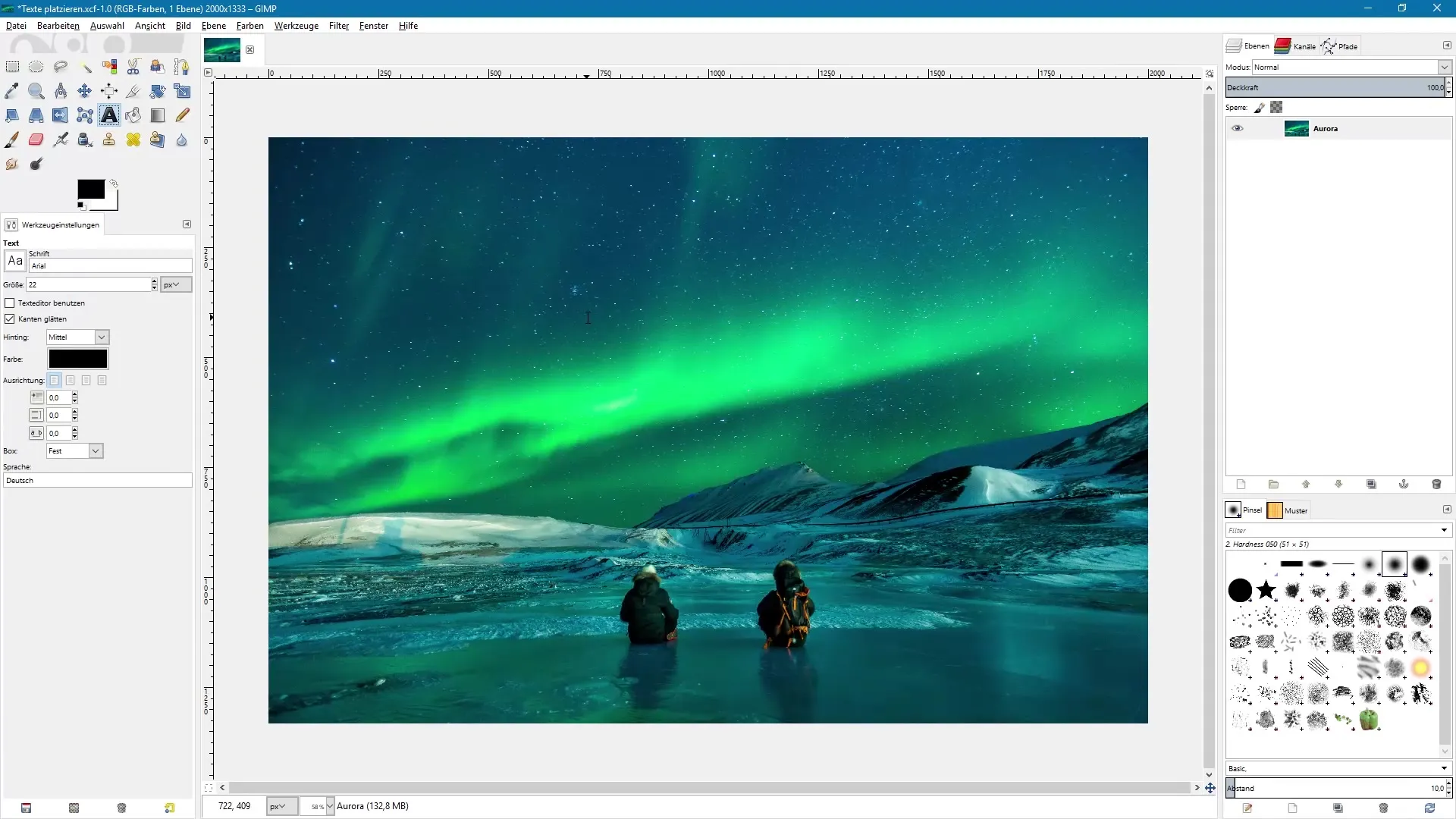
Разлика между точков текст и течен текст
В GIMP няма класическото разграничение между точков текст и течен текст, както в програми като Photoshop. С клик в изображението се създава текстово поле, в което можеш да редактираш текста си. Текстовото поле може да бъде разширено, като издърпаш захващачите в ъглите.
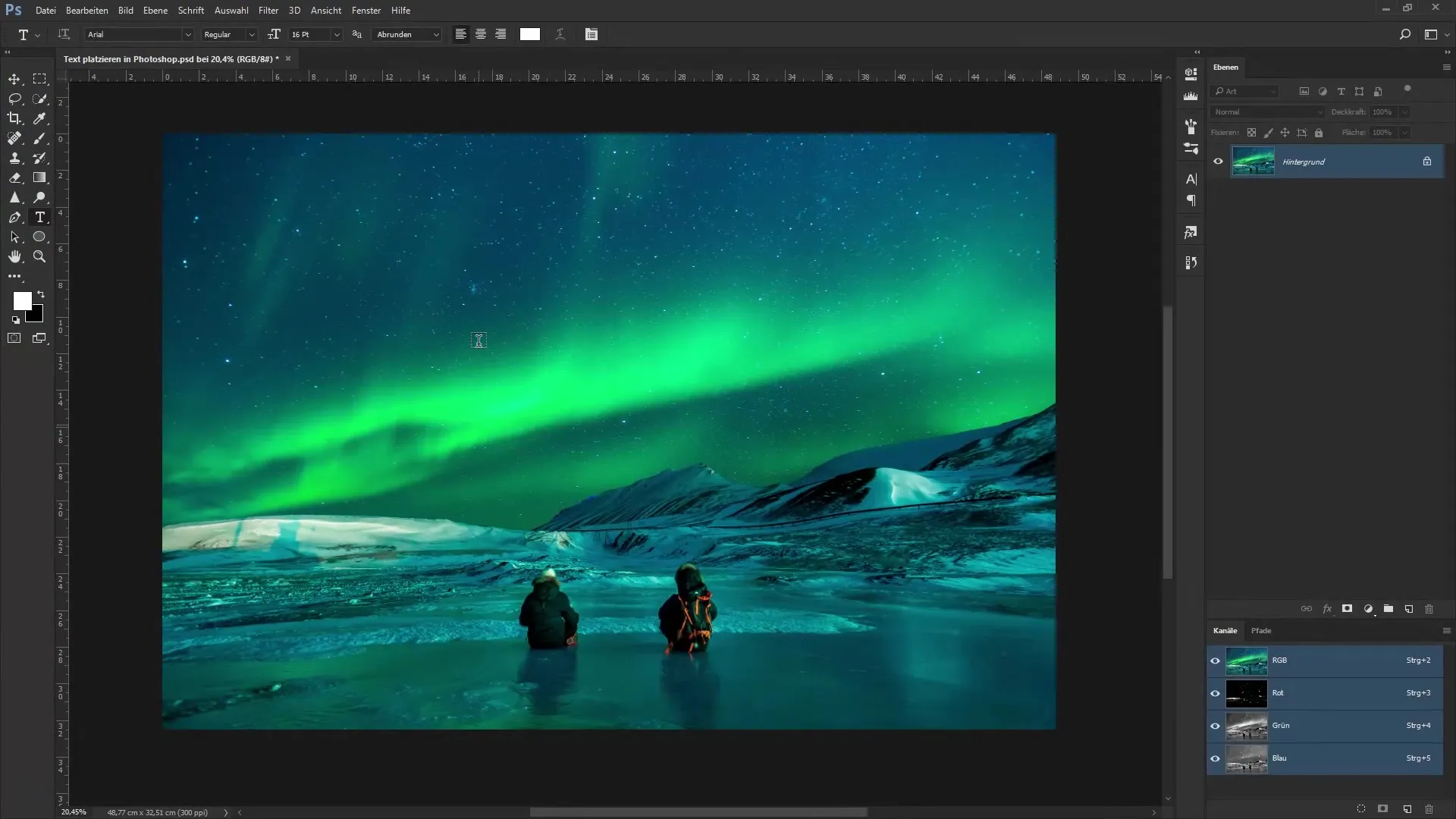
Първоначално въвеждане на текст
За да добавиш текст, кликни отново в изображението. Напиши например „Аурора“ за северните сияния. Както виждаш, широчината на текста се настройва автоматично. Когато използваш инструмента за текст, за да изтеглиш текстово поле, можеш да поставиш текста в тази кутия.
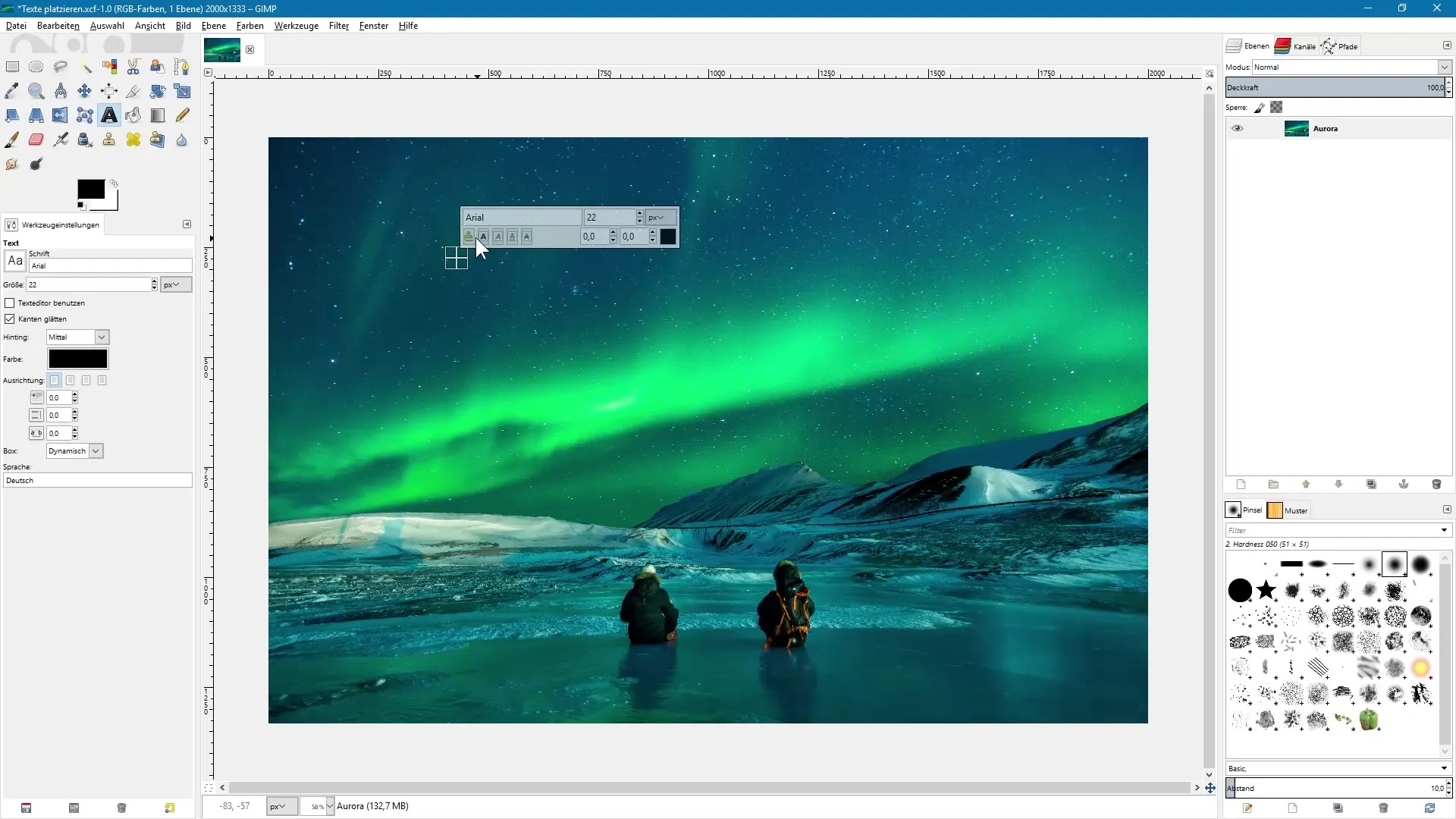
Настройка на текстовите настройки
За да промениш размера на шрифта, можеш да избереш съответна стойност в настройките на инструментите. Избери например 150 пиксела за ясно заглавие. Можеш също да промениш шрифта, като го избереш в настройките на инструментите. Това ще направи текста ти още по-привлекателен. Промени цвета, например, като избереш цвят директно от изображението.
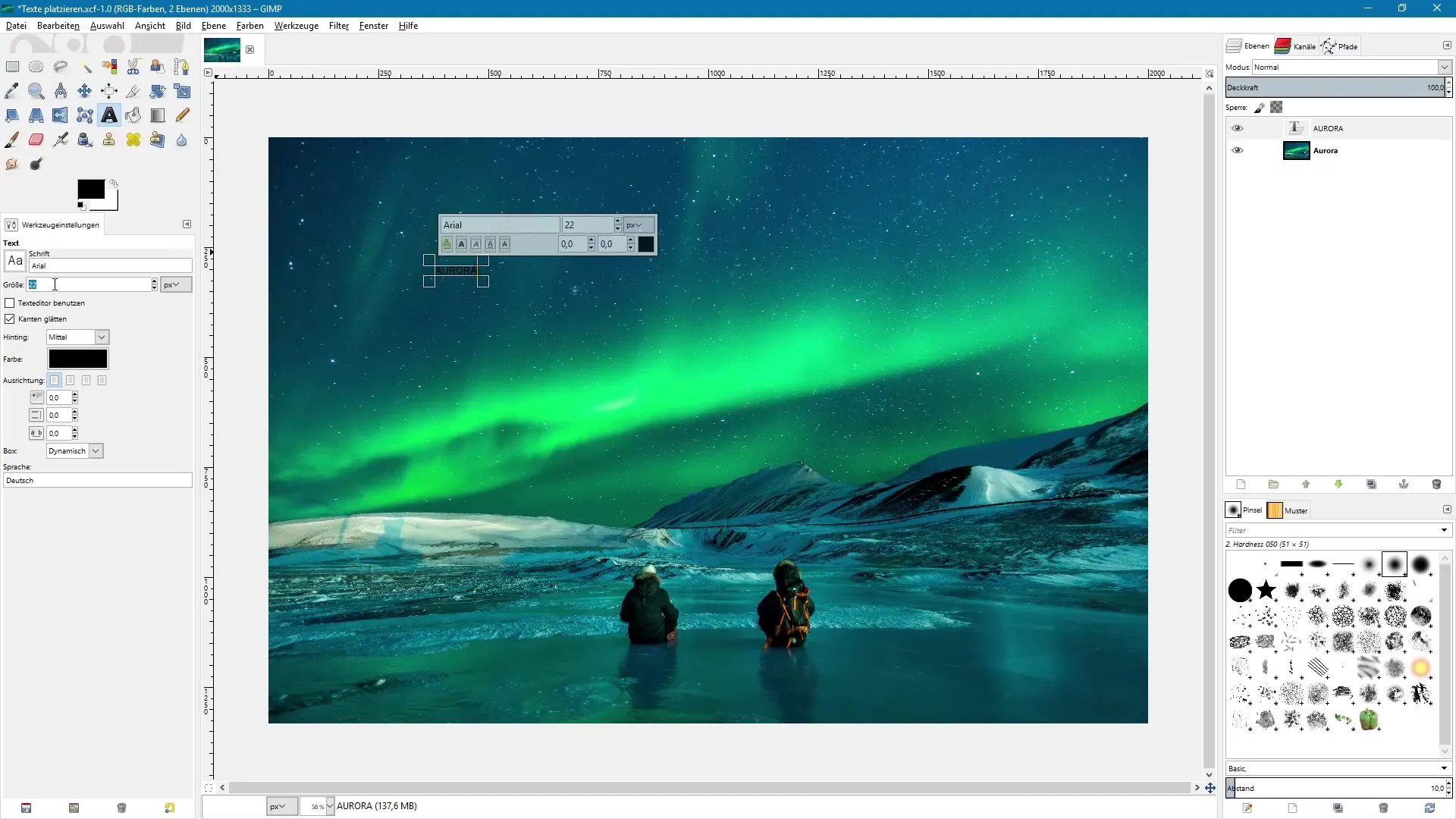
Използване на помощни линии
За да позиционираш текста си прецизно, е препоръчително да използваш помощни линии. За целта активирай функцията „Показване на помощни линии“ в настройките на изгледа. Издърпай желаните помощни линии в изображението от видимите вече линийки. Тези помощни линии ще ти помогнат да подравниш текста точно.
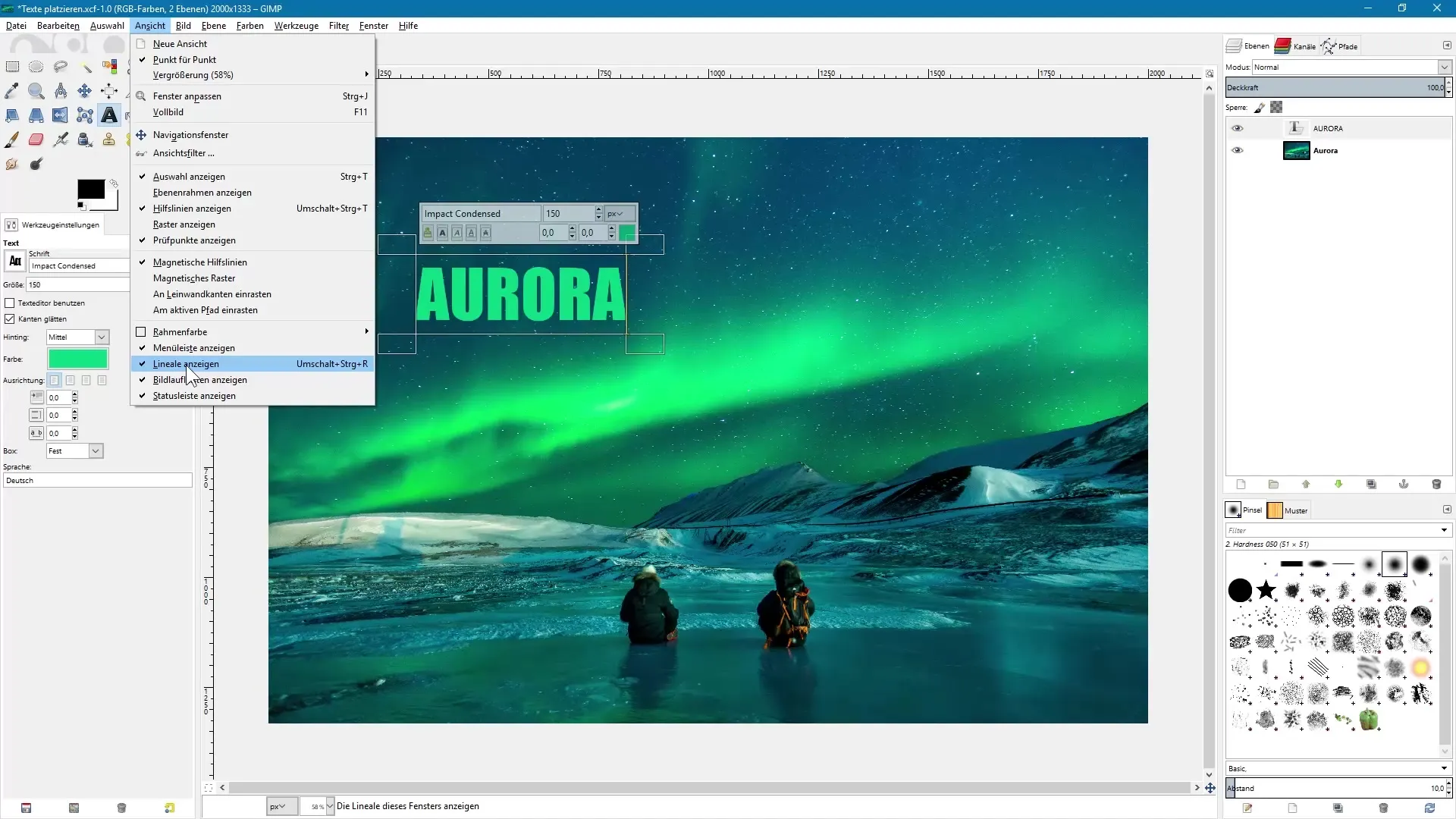
Преместване на текстовите полета и текстове
Активирай инструмента за преместване в GIMP и се увери, че имаш избрана опцията „преместване на активен слой“. Това ще ти позволи да преместваш текста целенасочено, без да променяш непреднамерено фона. Постави текста съответно според помощните линии и внимавай да създадеш хармонично оформление.
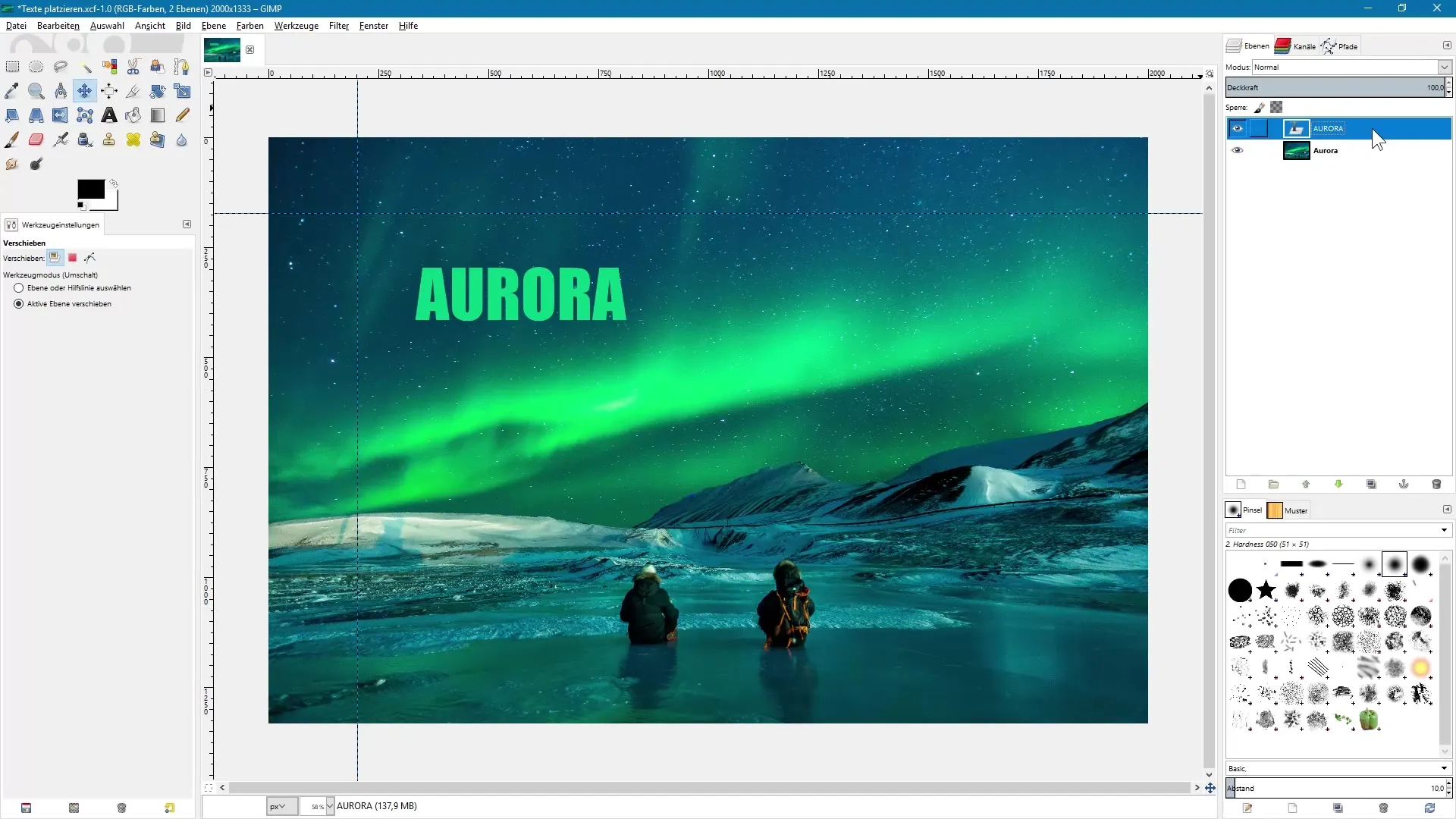
Поставяне на течен текст
За да добавиш течен текст, отново изтегли инструмента за текст, за да създадеш текстово поле. Вмъкни подготвения текст, който си копирал в Word. Обърни внимание, че форматирането от Word не се прехвърля, но пренасянето на реда остава.
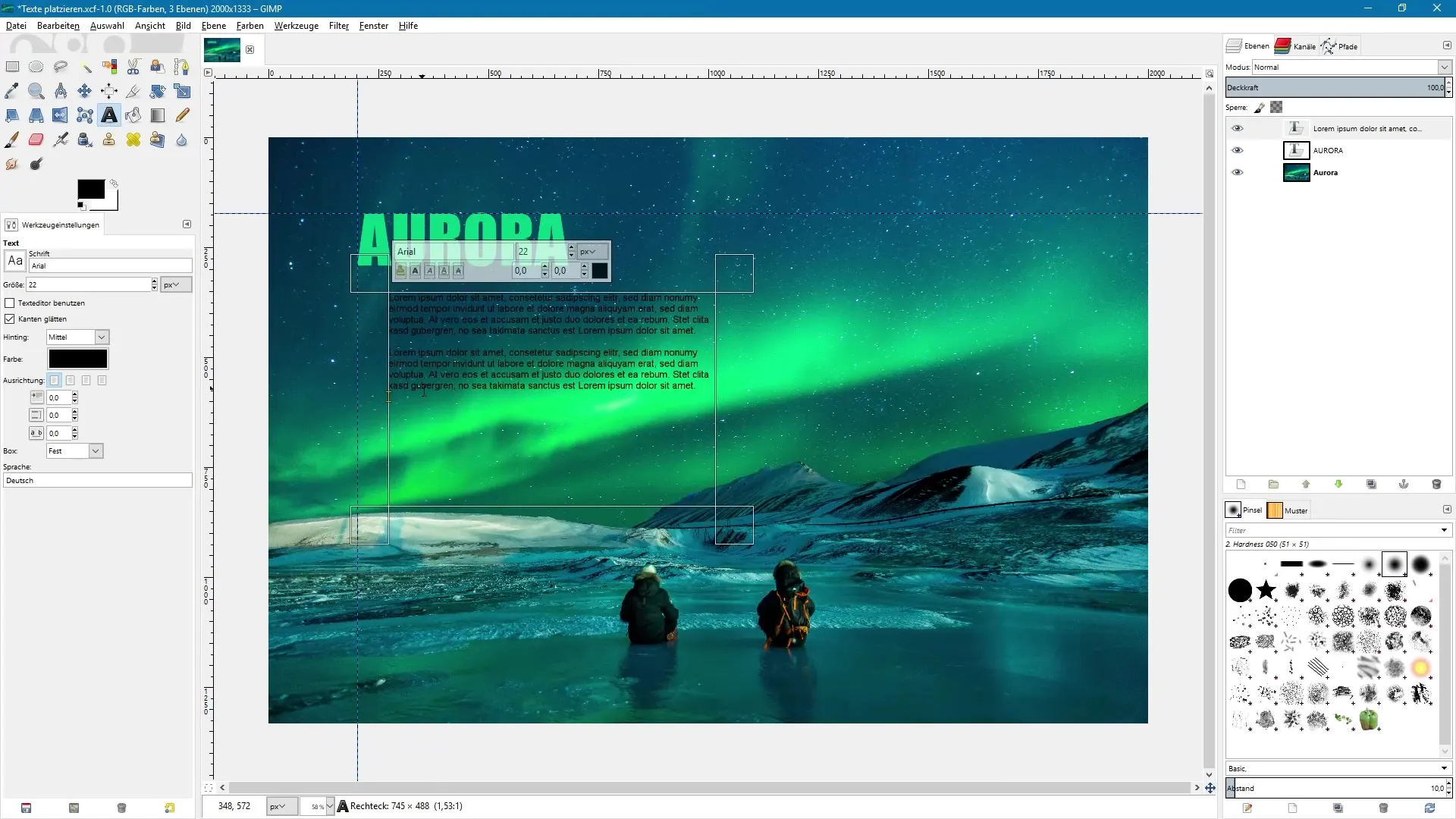
Настройка на форматирането
Вмъкнатият текст може да бъде допълнително настроен по размер и формат. Избери текста в палитрата на слоевете и използвай инструментите, за да промениш шрифта, размера и цветовете. Можеш лесно да определиш и отстъпи за абзаци.
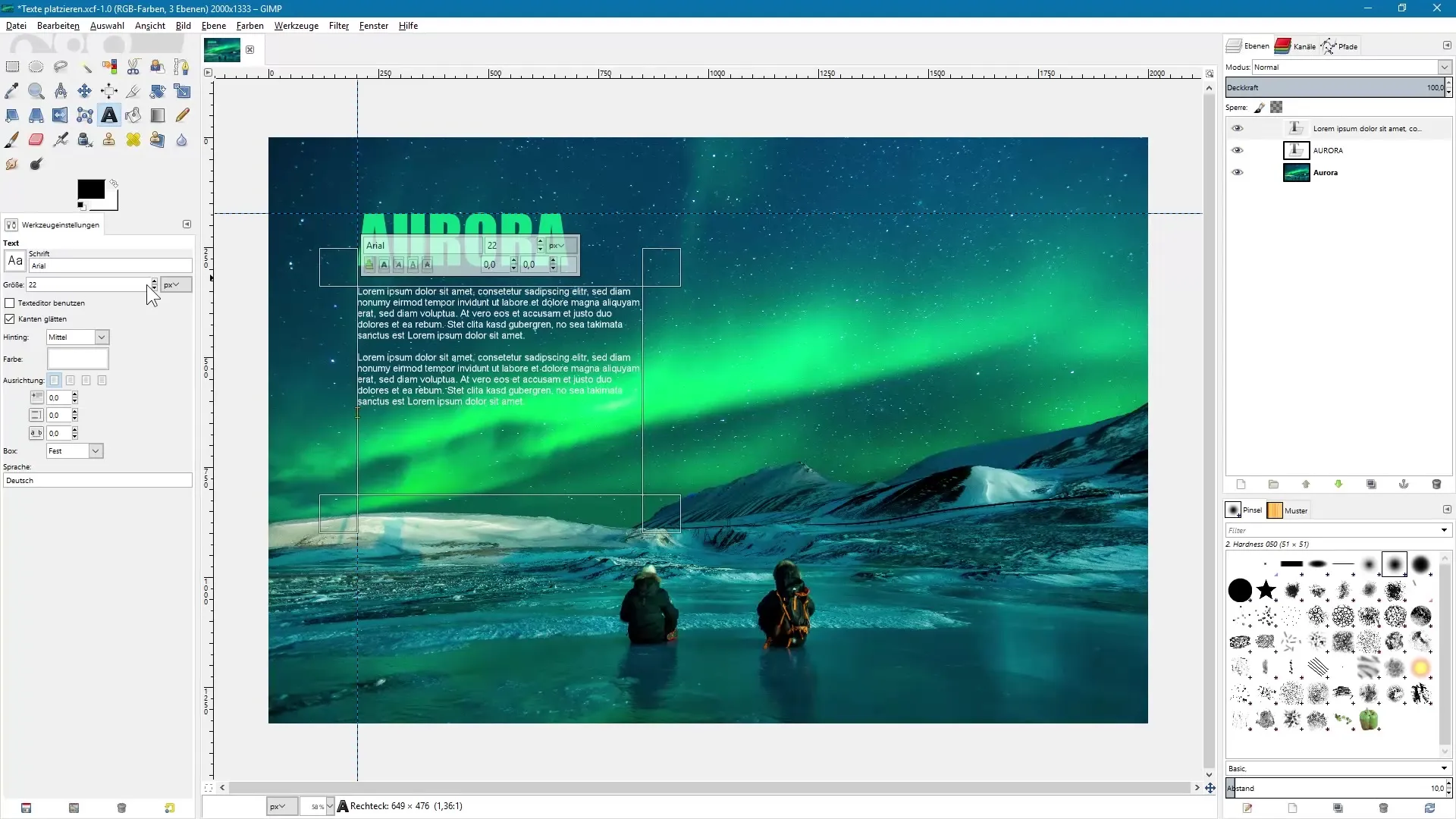
Премахване на помощни линии и окончателна проверка
За да видиш крайния резултат, скрий помощните линии. Можеш да деактивираш помощните линии чрез изгледа или да ги върнеш обратно в линийката.
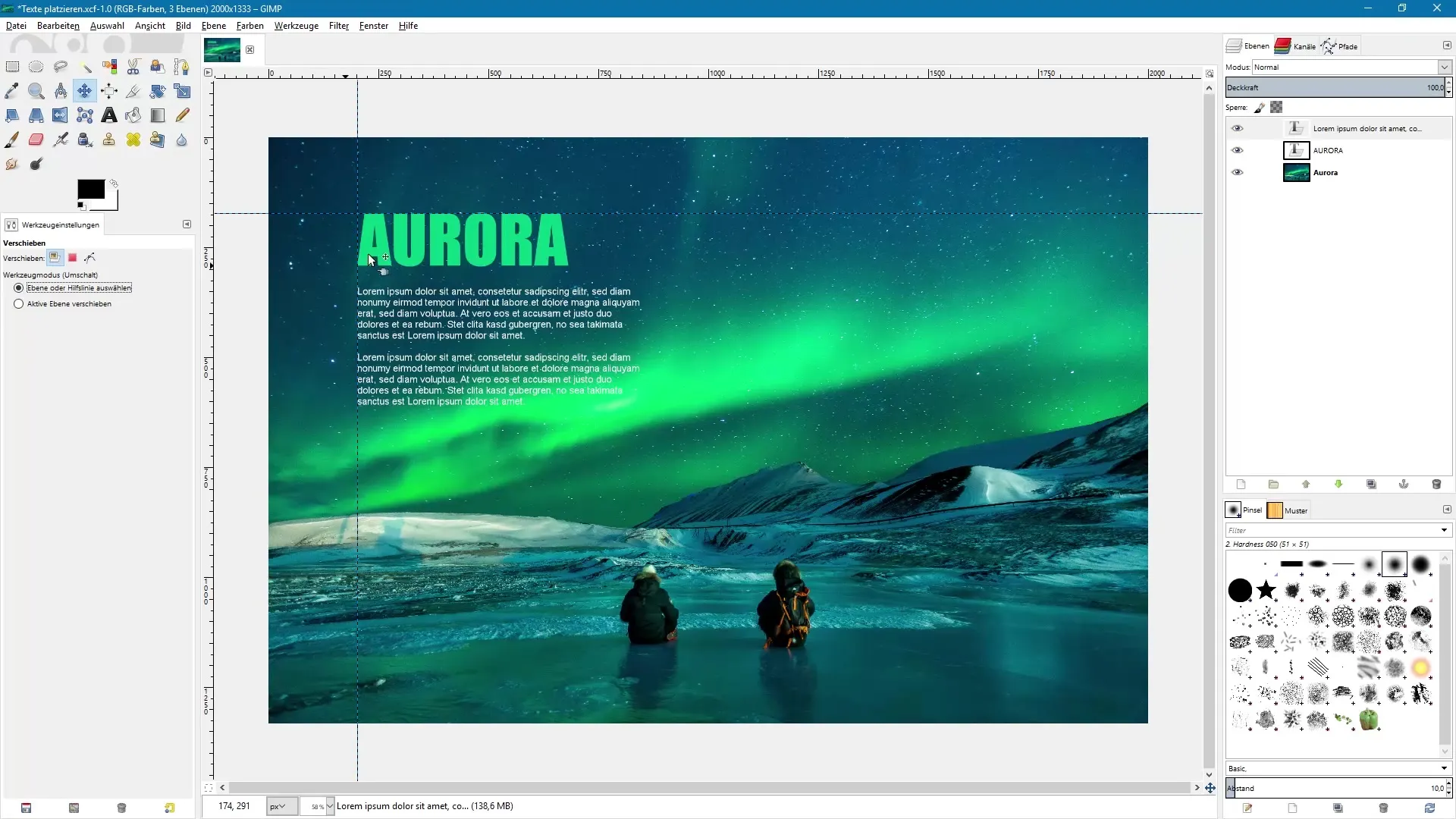
Резюме – Ефективно поставяне и редактиране на текст в GIMP
В това ръководство се запозна с инструмента за текст в GIMP. Сега знаеш как да поставяш точков и течен текст ефективно, да използваш помощни линии за подравняване и да настроиш текстовите настройки според желанията си. Не е толкова сложно, колкото изглежда на пръв поглед. С малко практика бързо ще станеш майстор на текстовото редактиране в GIMP.
Често задавани въпроси
Каква е разликата между точков текст и течен текст в GIMP?В GIMP няма ясна разлика, и двата вида текст се настройват динамично, но течният текст се създава чрез текстово поле.
Как мога да избера цвят за текста си?Можеш да избираш цвят директно от изображението си, като кликнеш на иконата за избор на цвят и с пипетата уловиш цвят.
Как мога точно да позиционирам текста си?Използвай помощни линии, които можеш да активираш в изгледа, за да подравниш текста си прецизно в изображението.
Как променям размера на шрифта в GIMP?Избери инструмента за текст, кликни върху текста си и настрой размера в настройките на инструментите.
Мога ли да редактирам текста след създаването му?Да, всичките текстове в GIMP се съхраняват в палитрата на слоевете като отделни текстови слоеве и остават редактиращи.

